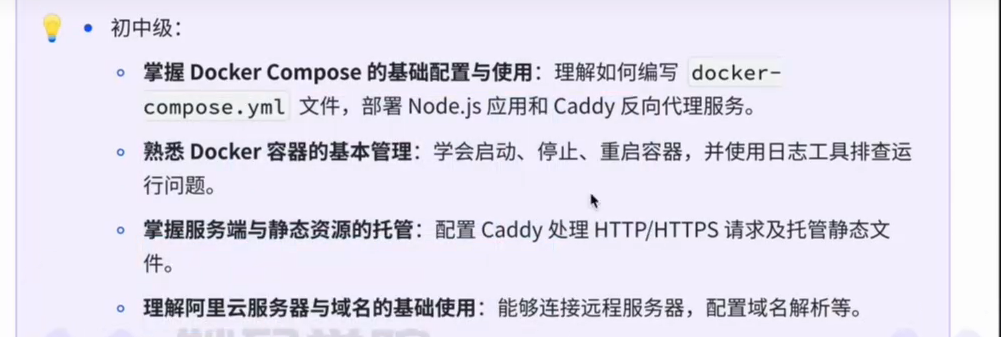Antd组件库设计
https://github.com/ant-design/ant-design/blob/master/components/button/button.tsx
https://github.com/mantinedev/mantine/blob/master/packages/%40mantine/core/src/components/Button/Button.tsx
https://github.com/dL-hx/myBlog/blob/master/docs/fe-css/css-tailwind/tiniui.zip
开发过组件库吗, 请说明设计与开发思路?
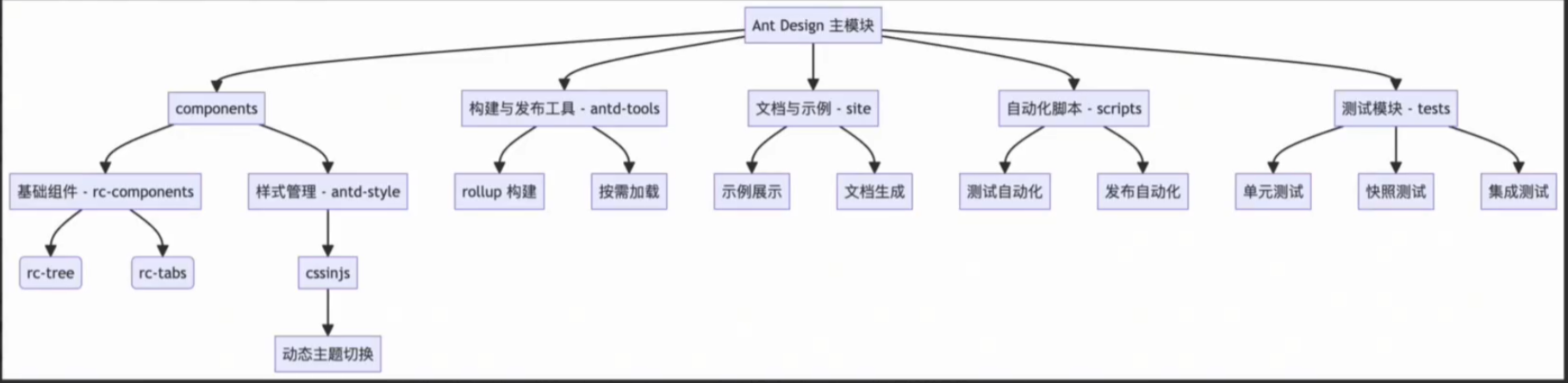
架构设计
1. 业务架构
分层
- rc-xxx, 基础组件, unstyled component 组件
- 只具备功能交互不具备 UI表现
- 样式体系, theming
- 基础组件
- 复合组件, Search, Input + Select, IconButton ,Icon + Button
- 业务组件, 业务组件是有业务含义的
解耦
- 对每个组件都定义样式, ts 类型, 基础操作,工具方法
-响应式设计 - 媒体查询 media query, ResizeObserver, Grid.
状态管理
- 全局状态, 基础配置, 国际化配置, 主题配置,
React ----> Context, useSyncExternalStore,Vue ----> vue demi - 局部状态, 设计在组件内部
- 表单场景 (受控与非受控, 状态是否和表单值双向奔赴)
- input value={(v)=>setV} 受控组件
- 非受控
- input defaultvalue=
样式体系与主题设计
Color Tokens: 颜色色值系统, (antd, arco | mantineUI| mui| shadcn/ui(tailwindcss))
样式模块化方案: CSS-IN-JS(弊端: 运行时候性能消耗, ssr 不好【emotion, styled-components】), module css
样式优先级与覆盖: 控制样式优先级
模块化
- 可复用性,对于props,events的设计非常重要,为什么input ,textarea 都需要value, onChange 成对
- 公共方法: 颜色计算函数, 格式化处理,本地化,工具函数处理---@ant-design/utils
开发流程
本地开发
二次开发, antd 来做二次开发
组件库开发流程
mantinue ui
https://mantine.dev/https://github.com/mantinedev/mantine
工程架构: monorepo, core + components + hooks + utils + shared
Typescript
流程化,规范化, 自动化,
- script(如何定义 ci cd的源头),
- eslint9, stylelint, spellcheck,commitlint
- 颜色值的生成,自动构建,增量构建, 构建缓存
构建打包:rollup,esbuild,swc
测试,单元测试,vitest, jest + react-testing-library
从0到1实现组件库的基础框架
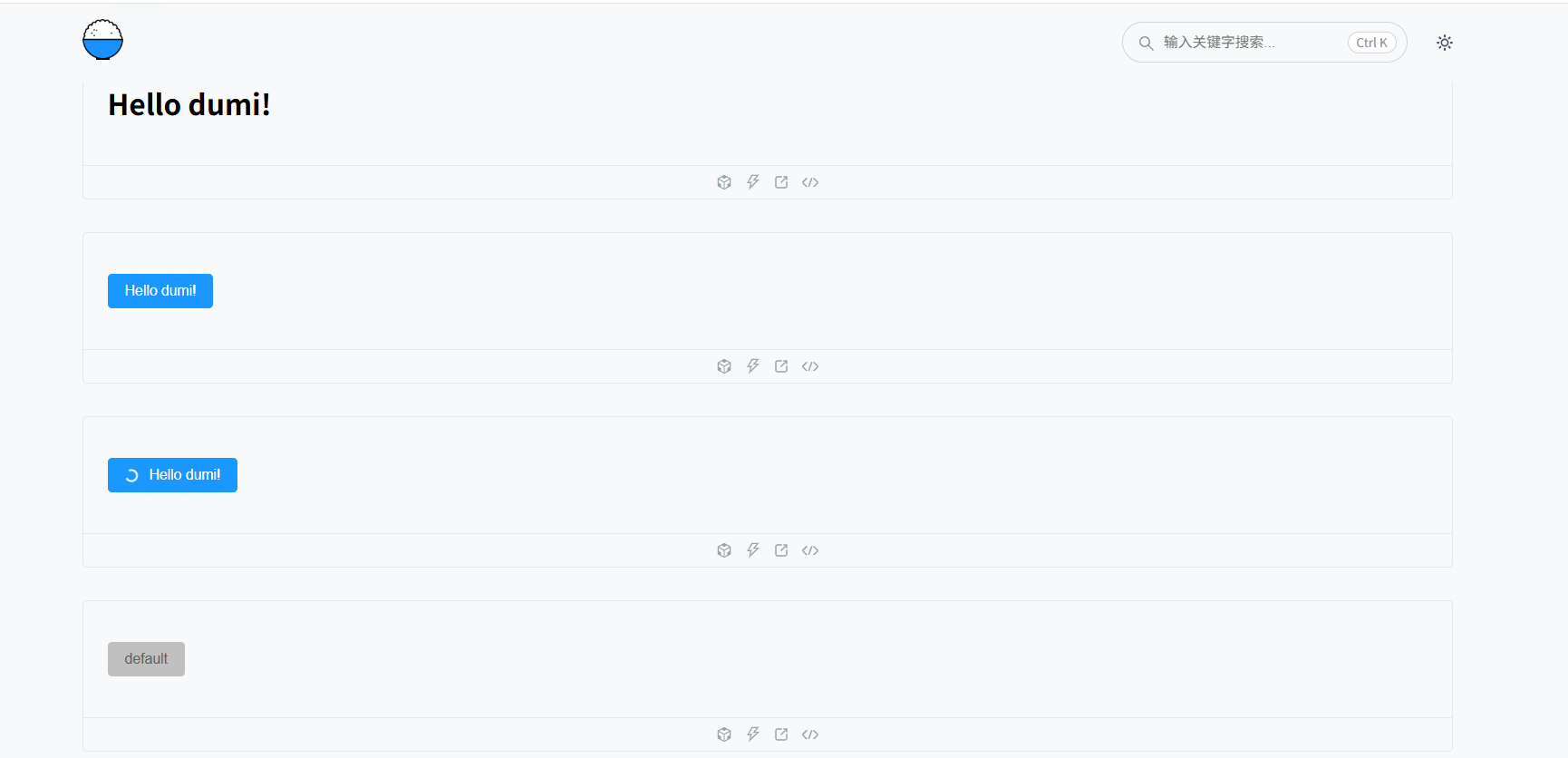
- 技术选型与方案评审
- 包管理: pnpm workspace多包管理
- 语言选择: typescript
- 打包构建: rollup, esbuild
- 样式管理: css-in-js
- 组件设计: 模块化设计与分层
- 测试: jest + react-testing-library
- ci/cd
- 构建产物与发布
更合适的方案
- 构建: esbuild
- 整体架构使用pnpm workspace改良
- 构建: nx,构建缓存与增量构建
- CI/CD: 流水线编排
- 文档发布: docker-compose 服务器编排部署
初始化
$ npm init -y依赖选择
package.json
{
"name": "tiniui",
"version": "1.0.0",
"main": "index.js",
"scripts": {
"dev": "tsc --watch",
"build": "tsc",
"docs:dev": "dumi dev"
},
"keywords": [],
"author": "",
"license": "ISC",
"description": "",
"devDependencies": {
"@types/react": "18.3.1",
"@types/react-dom": "18.3.1",
"@types/styled-components": "5.3.3",
"dumi": "2.4.21",
"styled-components": "5.3.3"
},
"peerDependencies": {
"react": "18.3.1",
"react-dom": "18.3.1",
"styled-components": "5.3.3",
"typescript": "5.6.3"
}
}ts配置
tsconfig.json
{
"compilerOptions": {
"module": "esnext",
"target": "es6",
"jsx": "react",
"declaration": true,
"declarationDir": "./es/components/types",
"outDir": "./es/components",
// "outDir": "./dist",
"moduleResolution": "node",
"strict": true,
"allowSyntheticDefaultImports": true
},
"include": ["src/**/*"]
}$ pnpm i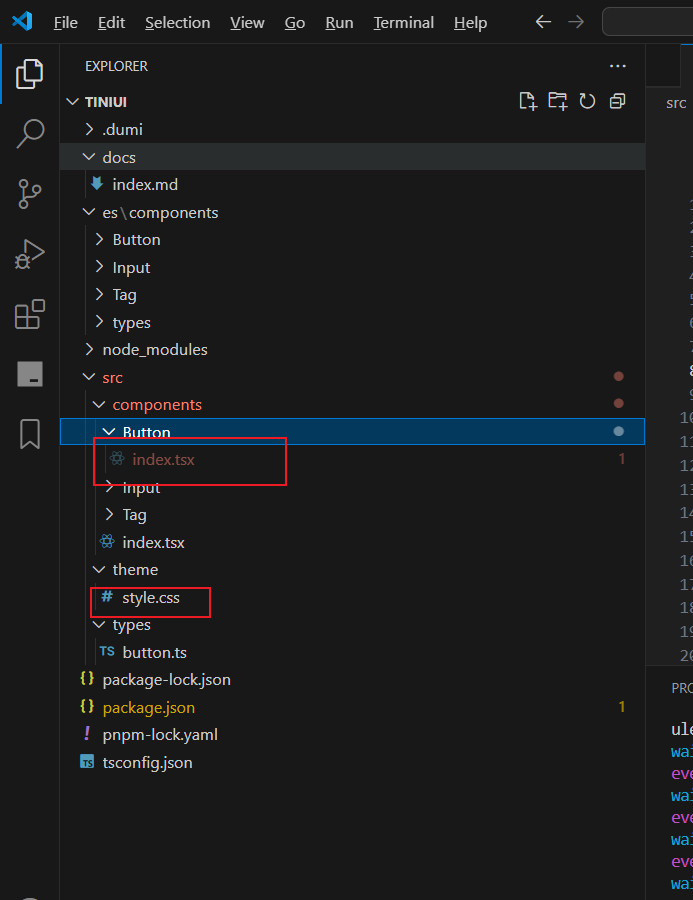
实现一个基本的Button组件
\src\components\Button\index.tsx
import React from "react";
import styled, { css } from "styled-components";
import "../../theme/style.css"; // 导入主题样式
import { ButtonSize, ButtonType } from "../../types/button";
// https://github.com/dL-hx/mantine/blob/master/packages/%40mantine/core/src/components/Button/Button.tsx
/**
* 第一点:
* 组件属性设置
* 组件的事件设计
* 组件的数据协议设计
*
* 定义Button组件属性接口
*/
interface ButtonProps extends Omit<React.ButtonHTMLAttributes<HTMLButtonElement>, "type"> {
/** 按钮变体(样式类型) */
type?: ButtonType;
/** 按钮尺寸 */
size?: ButtonSize;
/** 加载状态(禁用交互并显示加载文本) */
loading?: boolean; // 新增loading属性
}
// 创建加载状态小图标组件
const Spinner = styled.span`
width: 12px;
height: 12px;
border: 2px solid currentColor;
border-radius: 50%;
border-top-color: transparent;
animation: spin 1s linear infinite;
margin-right: 8px;
display: inline-block;
vertical-align: middle;
@keyframes spin {
to { transform: rotate(360deg); }
}
`;
// 创建样式化按钮组件 - 使用主题变量
const StyledButton = styled.button<ButtonProps>`
padding: var(--spacing-sm) var(--spacing-md);
border-radius: var(--border-radius-base);
border: var(--border-width-base) solid var(--color-neutral-300);
background-color: var(--color-white);
color: var(--color-neutral-800);
font-size: var(--font-size-base);
cursor: pointer;
transition: all 0.2s ease;
&:hover {
background-color: var(--color-neutral-100);
border-color: var(--color-neutral-400);
}
&:active {
background-color: var(--color-neutral-200);
}
// ... 可基于variant/size扩展样式逻辑
`;
/**
* 第二点:
* 根据不同的属性,求解不同组件的Ui 表现
*/
export const useStyle = (props: ButtonProps) => {
const { type = "default", size = "md" } = props;
const colorPrefix = type === "primary" ? "primary" : type;
const sizeConfig = {
sm: { padding: "var(--spacing-xs) var(--spacing-sm)", fontSize: "12px" },
md: { padding: "var(--spacing-sm) var(--spacing-md)", fontSize: "var(--font-size-base)" },
lg: { padding: "var(--spacing-md) var(--spacing-lg)", fontSize: "16px" },
}[size];
// 返回纯 CSS 字符串(而非 styled-components 的 css 模板)
return `
border-radius: var(--border-radius-base);
border: var(--border-width-base) solid;
cursor: pointer;
transition: all 0.2s ease;
padding: ${sizeConfig.padding};
font-size: ${sizeConfig.fontSize};
background-color: var(--color-${colorPrefix}-500);
border-color: var(--color-${colorPrefix}-500);
color: ${type === "default" ? "var(--color-default-800)" : "white"};
&:hover {
background-color: var(--color-${colorPrefix}-600);
border-color: var(--color-${colorPrefix}-600);
}
&:active {
background-color: var(--color-${colorPrefix}-700);
}
`.replace(/\s+/g, ' ').trim(); // 压缩空格,避免多余换行
};
/**
* 第三点:
* 组件的本体
*/
export const Button = (props: ButtonProps) => {
const { loading } = props;
const styles = useStyle(props);
return (
<StyledButton
style={{ cssText: styles }}
disabled={loading} // 加载时禁用按钮
>
{loading && <Spinner />} {/* 加载状态显示小图标 */}
{props.children || 'default'} {/* 保持原有文字不变 */}
</StyledButton>
);
};
export default Button;src\theme\style.css
/* 为项目定义theme,放到src/theme/style.css, 基础样式放到其中,形成对应颜色色阶, */
/* 基础主题变量 - 颜色色阶与基础样式 */
:root {
/* 主色调色阶 - 蓝色系 */
--color-primary-100: #e6f7ff;
--color-primary-200: #b3e0ff;
--color-primary-300: #80c8ff;
--color-primary-400: #4db0ff;
--color-primary-500: #1a98ff; /* 基础主色 */
--color-primary-600: #0080e6;
--color-primary-700: #0066b3;
--color-primary-800: #004d80;
--color-primary-900: #00334d;
/* 辅助色调色阶 - 灰色系列 */
--color-default-100: #f9f9f9; /* 最浅灰 */
--color-default-200: #f0f0f0;
--color-default-300: #e0e0e0;
--color-default-400: #d0d0d0;
--color-default-500: #c0c0c0; /* 基础辅助色(中性灰) */
--color-default-600: #a0a0a0;
--color-default-700: #808080;
--color-default-800: #606060;
--color-default-900: #404040; /* 最深灰 */
/* 功能色 */
--color-success: var(--color-default-500);
--color-warning: #ed8936;
--color-error: #e53e3e;
--color-info: var(--color-primary-500);
/* 基础样式变量 */
--font-family-base: 'Inter', system-ui, sans-serif;
--font-size-base: 14px;
--line-height-base: 1.5;
--border-radius-base: 4px;
--border-width-base: 1px;
--spacing-xs: 4px;
--spacing-sm: 8px;
--spacing-md: 16px;
--spacing-lg: 24px;
--spacing-xl: 32px;
}
/* 基础样式重置与设置 */
* {
box-sizing: border-box;
margin: 0;
padding: 0;
}
body {
font-family: var(--font-family-base);
font-size: var(--font-size-base);
line-height: var(--line-height-base);
color: var(--color-neutral-800);
background-color: var(--color-neutral-50);
}src\types\button.ts
/**
* Button Component
*/
/**
* size of the Button
*/
export type ButtonSize = 'sm' | 'md' | 'lg';
export type ButtonType = 'primary' | 'default' | 'success' | 'danger';组件库文档编写
docs
---
title: 迷你组件库
demo:
cols: 2
---
## 迷你组件库
`https://d.umijs.org/guide/write-demo`
`https://d.umijs.org/config/markdown`
- Button
```jsx
import React from 'react';
export default () => <h1>Hello dumi!</h1>;import React from 'react';
import {Button} from '../src/components/Button';
export default () => <Button type="primary">Hello dumi!</Button>;import React from 'react';
import {Button} from '../src/components/Button';
export default () => <Button type="primary" loading>Hello dumi!</Button>;Input
Tag
组件库发布
$ pnpm build
$ pnpm publish组件库文档的发布
选择docker, nginx静态资源托管的方式进行处理发布
# docker-compose.yml
services:
miaoma-ui-docs:
image: nginx:lastest
container_name: miaoma-ui-docs
ports:
- 80:80
volumes:
- ./:/app用下面这行命令启动容器,文档就可以本地查看了
如何启动镜像服务?
$ docker compose -f docker-compose.yml up -d版本号管理
使用np进行管理版本号